
类型:IP类工具系统:XP,Win7,Win8,Win10
大小: 1.54MB 更新时间:2018-10-12 16:22:23
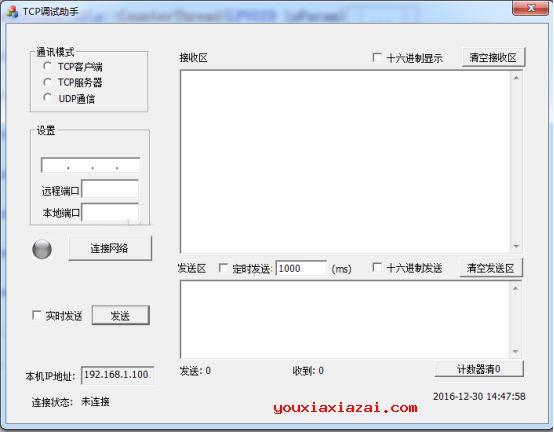
在TCP/UDP的socket编程中,需要经常对网络数据包的通信进行检测与实验测试,在平常的C/S模型中,客户端与服务端是一问一答的模式交互通信,使用UDP/TCP socket调试助手可以模拟通信,把通信数据报文发送给对方,看看能不能接受到对方响应的数据包,如果收的到,说明通信成功,如果收不到则通信失败。
TCP/IP调试助手是用于在TCP/UDP的应用层上进行通信连接、数据传输的Windows工具。所谓应用层上就是说,TCP调试工具是不涉及TCP/IP协议层实现的问题,而只是使用TCP/IP进行数据传输。从此外一个角度讲,tcp网络调试助手是把BSD socket的接口的每个函数都让你可以通过界面进行单独的调用。
1:能通过TCP协议进行客户端与服务器之间的通信。
2:能通过UDP协议来实现两台主机之间的通信。
3:能在界面上显示IP地址,方便在我们使用TCP服务器端时来绑定地址。
4:界面有数据接收区与数据发送区两个编辑框,用于发送与接收数据。
5:在接收区与发送区有两个多选框,用于发送与接收16进制的数据。
6:能实现定时发送的功能。
7:显示已经发送的数据的字节数与已经接收数据的字节数,并设置一个按钮使计数器清0。
1、选择通讯模式
依据你要模拟的通信方,选择一种模式。如果是模拟TCP客户端,则选择【TCP Client】模式,如果是TCP服务端,则选择【TCP Server】,如果是UDP通信,属于对等通信,不区分客户端与服务端。
2、设置IP与端口
如果选择的是【TCP Client】模式,则表明你模拟的是客户端,则下面填写的是连接到服务器的IP与端口,选择好后点击【连接网络】就OK了。如果选择的是【TCP Server】,那么这个时候你模拟的是服务端,IP与端口就是本机IP与监听的端口号,而后单击【开始监听】就OK了。UDP因为是对等通信,既可以作为服务端,还可以作为客户端,因此需要同时设置两个端口,而后单击【打开UDP】。
3、填写发送数据
如果是服务端,则不需要填写。如果是客户端,就必须要填写发送数据,填写的位置在下面的编辑框中即可。
4、发送数据与接受数据
点击左侧的【手动发送】即可即刻发送一次填写的数据给服务器。注意,没有选择【十六进制发送】,则根据字符形式数据发送,在一般的通信中,是以十六进制形式处理数据,因此,你填写的一般是十六进制数据,因此需要选择【十六进制发送】。同样,在上面的接受数据显示区,也根据需要选择十六进制显示。如果想定期的周期性发送数据,可以选择【自动发送】,右侧可以修改发送的间隔时间。这样就不需要手动点击发送了。
5、清除数据与断开网络
点击【清空接受区】可以清除上面的接受显示的数据,点击【清空发送区】可以清空下面的发送区的数据。点击【断开网络】可以断开与服务器端的连接。
1、用TCP调试助手,选择UDP方式。
2、打开两个,填写好端口号,而后互联即可。
3、这里提示一下TCP跟UDP不一样,TCP必须先建立服务端,而后客户端才可以去连服务端。